vSphere 7.0 unsupported CPUs and ESXi 7.0 hardware requirements
VMware vSphere 7.0 và ESXi 7.0 đưa ra các yêu cầu khi nói đến CPU và khả năng tương thích CPU. Như với bất kỳ phiên bản chính nào của ESXi, có những CPU mới được hỗ trợ cũng như CPU cũ sắp hết hỗ trợ.
Điều này về cơ bản có nghĩa là nếu bạn có một hệ thống cũ hơn có CPU cũ hơn, bạn nên kiểm tra xem hệ thống này có được hỗ trợ với ESXi 7.0 hay không. Bài viết hôm nay tập trung vào vSphere 7.0 và CPU không được hỗ trợ.
Trước khi nâng cấp ESXi lên 7.0, bạn phải nâng cấp vCenter Server.
Khi bạn cố gắng cài đặt ESXi 7.0 trên máy chủ có CPU không được hỗ trợ, bạn sẽ thấy một thông báo như thế này.
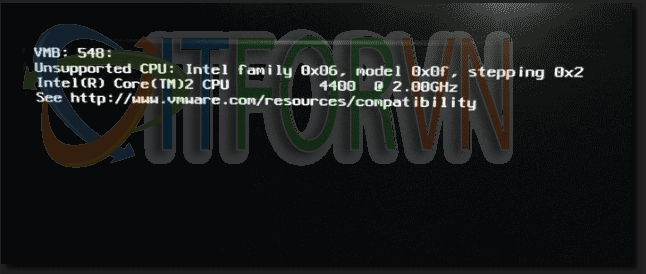
Tuy nhiên, cũng có một cách giải quyết cho phép bạn bypass check CPU không được hỗ trợ ESXi. Chúng ta sẽ nói về điều này sau vì cách giải quyết không được hỗ trợ bởi VMware.
ESXi 7.0 hardware requirements
- CPU details: Về cơ bản, VMware ESXi0 cần một CPU có ít nhất hai lõi CPU, phần lớn các CPU hiện nay đều đáp ứng.
- BIOS Settings: NX / XD bit được kích hoạt cho CPU trong BIOS.
- 4 Gb RAM: Đây là mức tối thiểu, nhưng vì ảo hóa cần bộ nhớ cho VMs của bạn, bạn càng có nhiều thì càng tốt.
- Modern Guest OS: Nếu bạn muốn chạy VMs 64 bit, bạn sẽ cần Intel VT-x hoặc AMD RVI, phải được bật trên CPU x64 trong BIOS.
- Boot Device: 8 GB cho thiết bị USB hoặc SD và 32 GB cho các loại thiết bị khác như HDD, SSD hoặc NVMe.
- Storage: SCSI, SATA thông qua storage controller được hỗ trợ.
Lưu ý: Do những thay đổi trong sơ đồ phân vùng, bạn không còn có thể revert phiên bản ESXi trước đó (thông qua SHIFT-R). Đây luôn là case với VMware ESXi; tuy nhiên, bây giờ, bạn phải tạo bản sao lưu của thiết bị khởi động trước khi nâng cấp.
ESXi 7.0 unsupported CPUs
Có hai family models không còn tương thích và sẽ không hoạt động theo ESXi 7.0. Những CPU đó về cơ bản được sản xuất trong thời kỳ 2010, vì vậy đã đến lúc chúng nghỉ hưu.
- Intel Family 6, Model = 2C (Westmere-EP)
- Intel Family 6, Model = 2F (Westmere-EX)
Kiến trúc Westmere-EP dựa trên CPU hai đến sáu lõi, trong khi Westmere-EX là Westmere-EX CPU mười lõi. Đây là kiến trúc CPU của Intel ngay sau Nehalem, vâng đó là khoảng 10 năm trước.
Bây giờ bạn có thể tự hỏi làm thế nào để dễ dàng kiểm tra xem CPU có tương thích và được hỗ trợ hay không.
Check the CPU model in the VMware Compatibility Guide
Bạn có thể kiểm tra CPU bằng cách truy cập compatibility page từ VMware.
Từ lựa chọn danh sách, bạn có thể chọn ESXi mode và CPU series. Sau đó nhấn nút Update and View Results.

Trang này sẽ refresh và hiển thị cho bạn kết quả của server model với CPU và phiên bản ESXi 7.0 được hỗ trợ.
Nếu bạn không thấy bất kỳ kết quả nào, CPU của bạn không được hỗ trợ. Hãy thử với CPU mới hơn nếu bạn nghĩ rằng bạn đang gặp vấn đề.
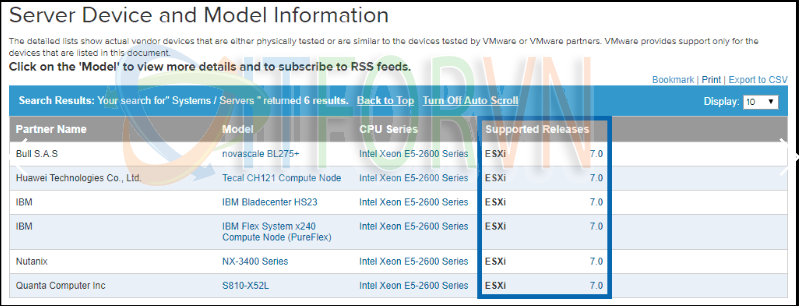
Workarounds
Có cách giải quyết không? Phải, tất nhiên. Đầu tiên là lời khuyên cho ai đó đang muốn chạy phần mềm ảo hóa VMware trên phần cứng cũ. Nếu phần cứng của bạn đã 4 – 5 tuổi, bạn có thể đạt đến giới hạn tương thích (hay nói túm lại đã sắp đến thời), nhưng hiện tại, bạn vẫn có thể chạy ESXi 7.0.
Nếu hệ thống của bạn không được liệt kê trên trang VMware compatibility, bạn vẫn có thể chạy ESXi 7.0 trên đó, nhưng đừng mong Support sẽ giúp bạn nếu bạn gặp phải một số vấn đề khó khăn.
Bạn vẫn có thể chạy một số khối lượng production workloads ít quan trọng hơn hoặc giải pháp giám sát công ty của bạn trên phần cứng đó, nhưng tốt nhất, bạn nên đề xuất bán phần cứng này và mua thiết bị mới hơn.
Nếu bạn vẫn muốn chạy ESXi 7.0 và bạn biết rằng CPU của bạn không được hỗ trợ và cài đặt của bạn đưa bạn đến trang có thông báo lỗi, có một giải pháp.
Tuyên bố miễn trừ trách nhiệm: Lưu ý rằng cá nhân tôi chưa thử nghiệm giải pháp này vì tôi không có CPU cũ để thực hiện các thử nghiệm. Giải pháp được mô tả trong các diễn đàn VMware và trên một vài blog. Vì vậy, nên suy nghĩ coi có làm theo nó hay chỉ để tham khảo.
Bạn sẽ phải console directly hoặc từ xa thông qua ILO, DRAC hoặc IPMI. Khi bạn chạy trình cài đặt, sử dụng phím tắt này:
Shift + O
(Lưu ý: đây là chữ “O”, không phải là “0”).
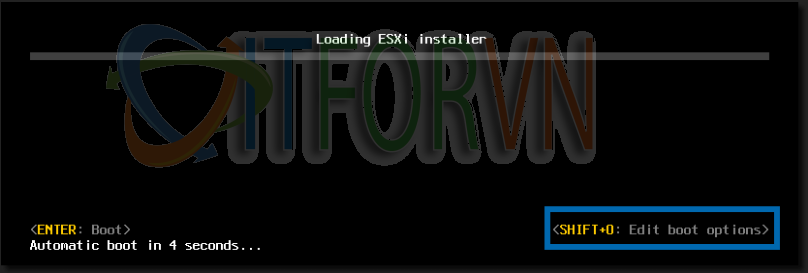
Điều đó thay đổi màn hình thành màn hình bên dưới và cho phép bạn nhập một tham số đặc biệt cho phép bạn bỏ qua xác thực trong quá trình cài đặt/nâng cấp.
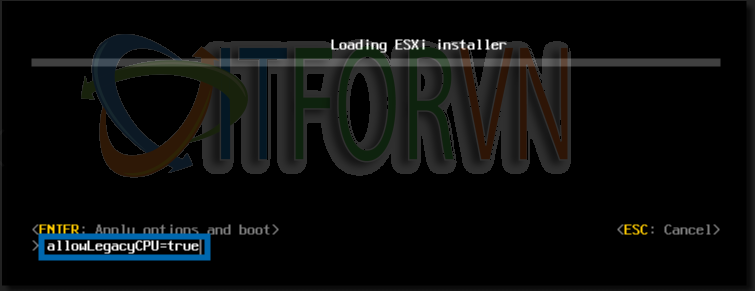
Hãy nhớ rằng điều này không được hỗ trợ bởi VMware.
Lưu ý rằng tham số bạn đã nhập để bỏ qua trình cài đặt sẽ bị mất sau khi khởi động lại. Nếu bạn muốn giữ giá trị này, bạn phải chỉnh sửa file boot.cfg , được đặt trên phương tiện bạn đang khởi động từ đó. Bạn có thể khởi động từ ổ đĩa SATA cục bộ, thẻ nhớ USB hoặc phương tiện khác, do đó tùy thuộc vào cấu hình của bạn.
Về cơ bản, bạn phải chỉnh sửa tệp boot.cfg nằm ở hai vị trí trên boot media. Bạn có thể tìm thấy tệp này trong /bootbank/boot.cfg và trong /altbootbank/boot.cfg .
Có một phần “kernelopt” section nơi bạn có thể nối thêm tham số này.
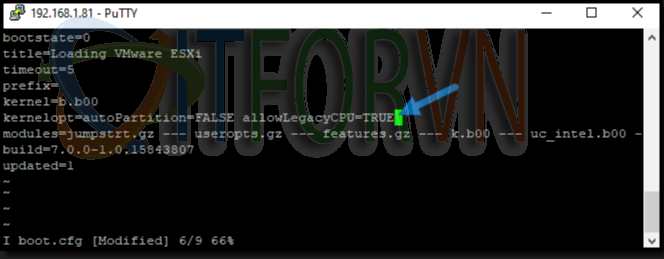
Đây không phải là lời khuyên để tiến hành hay không tiến hành. Đó là một mẹo, và bạn có thể sử dụng nó nếu bạn muốn. Cá nhân, như tôi đã nói, tôi sẽ không sử dụng nó để “ép buộc” chạy trên một hệ thống chính thức, nhưng điều này có thể phù hợp hoàn hảo với các hệ thống test hoặc home lab vẫn hoạt động và có thể được sử dụng để học hoặc chạy các test scenarios.
Lời Kết
Như bạn có thể thấy, việc kiểm tra phần cứng để tương thích trên trang web VMware không khó. Cũng có thể thú vị khi kiểm tra network interface cards (NIC), vì với ESXi 7.0, nhiều drivers Linux cũ đã bị loại bỏ. Các drivers đó là cần thiết để chạy, ví dụ, nhiều NIC dựa trên Realtek, có vẻ như các drivers đó sẽ không còn hoạt động trong ESXi 7.0. Nhưng bạn vẫn có thể nâng cấp NICs của mình lên mà hỗ trợ hoặc tìm cách giải quyết khác nếu có. Chúc may mắn.
Biên dịch: Sang Lê – ITFORVN.COM
Bạn có thể tương tác và cập nhật thông tin mới nhất của Nhóm Facebook ITFORVN, Các khóa học mới do group tổ chức tại «Portal»
